Samsung Galaxy Tab 2: guida al root
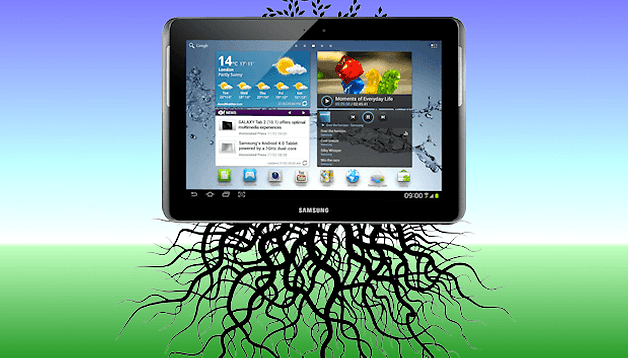

Oggi scopriremo come ottenere i permessi di root sul vostro Samsung Galaxy Tab 2, in modo semplice e sicuro al 100%. Questa procedura richiede un minimo di abilità con il PC e di seguire con attenzione tutti i passaggi. Se invece volete qualcosa di ancor più veloce, ma che potrebbe richiedere più tentativi, vi consiglio i migliori metodi di root universali.
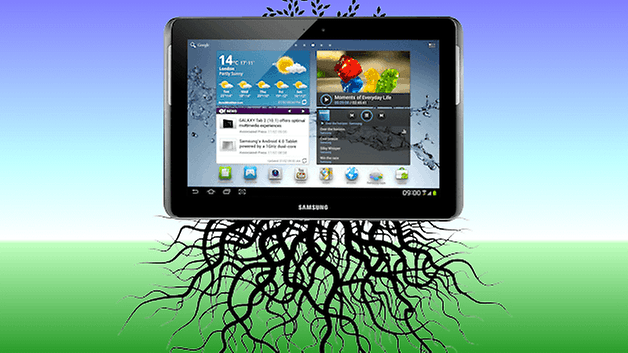
NB: La procedura è valida solo per le versioni GT-P5100 e GT-IP5110 del Samsung Galaxy Tab 2. Controllate la vostra versione dentro Impostazioni > Info sul dispositivo > Codice modello.
Materiale necessario
- Driver USB: se avete Kies non dovrete fare nulla, altrimenti scaricate e installate questo file (scopri di più sui driver)
- Odin 3.07: programma per PC usato per apportare modifiche software ai dispositivi Samsung.
- CF-Auto-Root per GT-P5100: il file necessario per ottenere i permessi di root.
- CF-Auto-Root per GT-P5110: il file necessario per ottenere i permessi di root.
Procedura
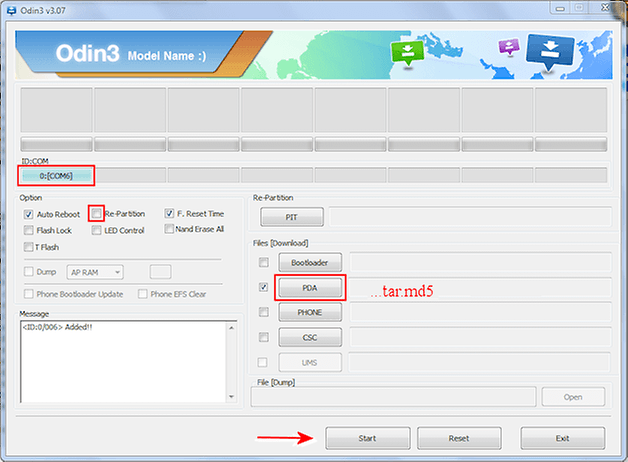
- Scarica i file necessari. Attenzione: il file CF-Auto-Root deve essere adatto alla versione del tuo Galaxy Tab 2. Una volta scaricato il file CF-Auto-Root corrispondente, dovrai estrarlo fino a trovare un file in formato .tar.md5.
- Apri Odin.
- Riavvia il tuo Tab 2 in Download Mode (da tablet spento, tieni premuti i tasti Volume Su + Power). Premi infine il tasto Volume Su per accedere al Download Mode.
- Collega il tablet al PC: il box in alto a sinistra di Odin deve diventare blu (e comparire la scritta “Added!!” nella casella Message).
- Clicca PDA e seleziona il file .tar.md5 estratto in precedenza.
- Assicurati che l’opzione “Re-Partition” sia disattivata.
- Clicca Start. La procedura durerà meno di un minuto; quando il box in alto a sinistra diventerà verde con la scritta “PASS” potrai scollegare il telefono.
Verifichiamo
Per verificare di aver ottenuto i permessi di root, installate l’app Root Checker dal Play Store:
Congratulazioni, avete appena ottenuto i permessi di root! Per qualsiasi dubbio o problema, non esitate a scrivere nei commenti.
Recovery
Se volete flashare una custom Recovery, vi basterà scaricare il file corrispondente al vostro modello e ripetere la procedura precedente, questa volta con il file .tar.md5 della Recovery (maggiori informazioni sulla Recovery):
- ClockworkMod Recovery per GT-P5110.
- ClockworkMod Recovery per GT-P5100.
Siete alla ricerca di una guida semplice per rootare il vostro dispositivo? Non siete sicuri di come fare il backup dei dati? Ecco tutte le guide che ti servono:


Ciao a tutti sono un paio di anni che non scrivo ! Volevo sapere per quale versione di android è il file cf root ..il mio ha installato 4.2.2 Grazie
Seguito la guida mantenendo il cavo attaccato e tutto ha funzionato bene al primo tentativo
Aiutooo!!
ho seguito tutto alla lettera, dopo aver visto la scritta PASS ho staccato il Tablet (samsung p5100) dal pc, si e' riavviato
con una schermata con un Android rosso, dopodichè si e' bloccato sulla schermata iniziale Samsung Galaxy Tab2 e da li non si muove più...ho provato a riavviarlo ma si ferma sempre sulla stessa schermata, riesco ad entrate sia in recovery che download mode..ma poi si blocca nuovamente li...
cosa posso fare??
Ciao, ho avuto lo stesso identico problema, ho risolto ripristinando il firmwere originale (trovato in rete) usando la stessa procedura con Odin.